マニュアル動画
準備
- 設定用PCを用意してください。
- 設定用PCに「FlexTally Utility」のインストールを行ってください。インストール方法についてはこちらをご覧ください。
- FlexTallyステーション本体のファームウェアを最新版にアップデートしてください。アップデート方法についてはこちらをご覧ください。
- 設定用PCに「ATEM Software Control」「ATEM Setup」のインストールを行ってください。
- ランプの充電を十分に行ってください。
- ステーションとランプの接続を行ってください。接続方法はこちら。
- ステーションのDIPスイッチの1番をONにして接続方法を「Ethernet」にしてください。
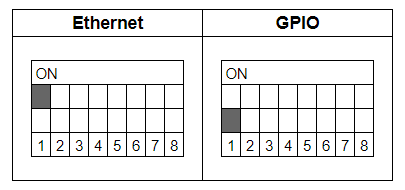
設定方法
- 各ランプの背面の設定スイッチを、利用するチャンネル分設定してください(設定方法はこちら)
- FlexTallyステーション本体、ATEMスイッチャー本体、設定用PCを同一のネットワーク内に設定してください。
- FlexTallyステーション本体に付属ACアダプタを接続し、電源を入れてください。電源が入るとステータスLEDが青色に点灯します。
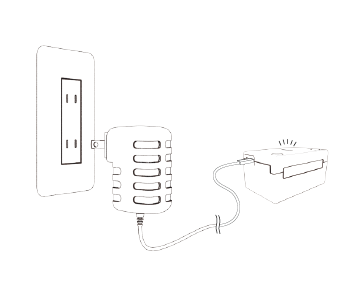
- 「ATEM Setup」からATEMスイッチャー本体のIPアドレスを調べてください。
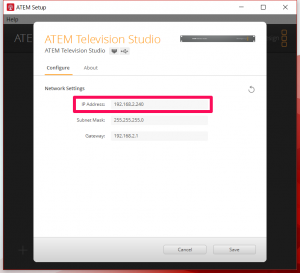
- FlexTally Utilityを起動し「Scan」を選択してください。
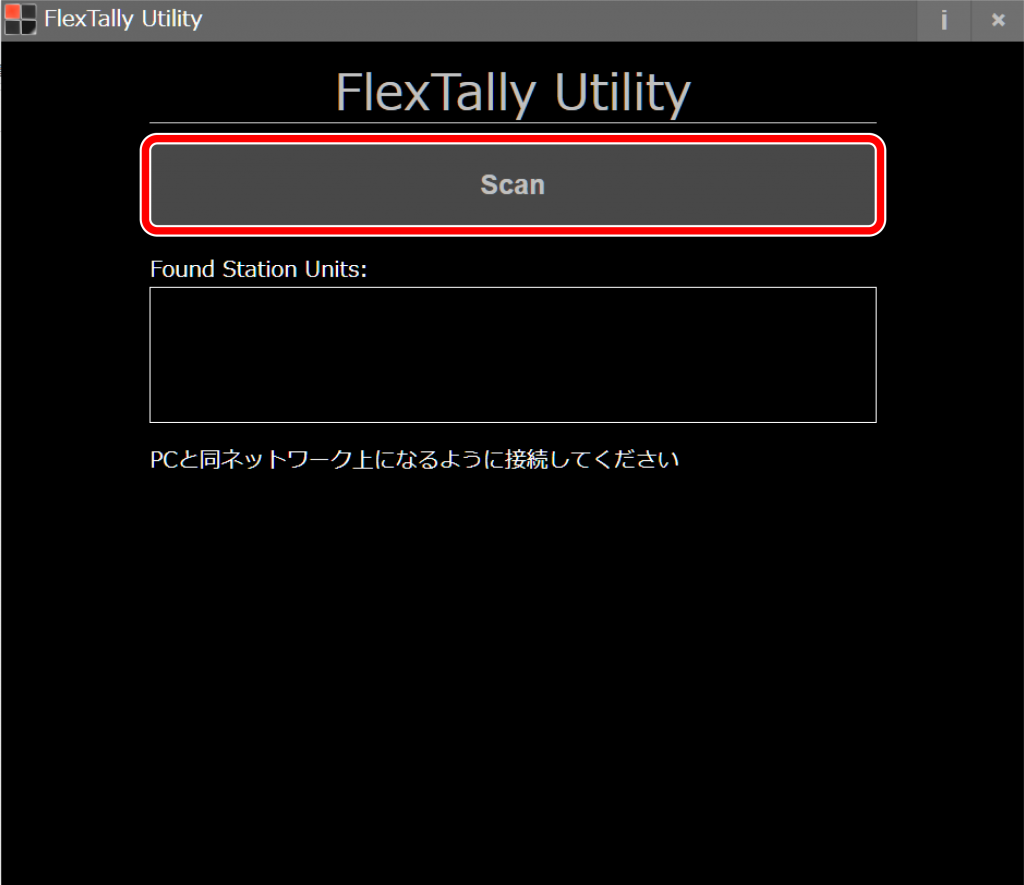
- ステーションが見つかるとFlexTallyステーション本体のIPアドレスが表示されるので、表示されたIPアドレスをクリックしてください。
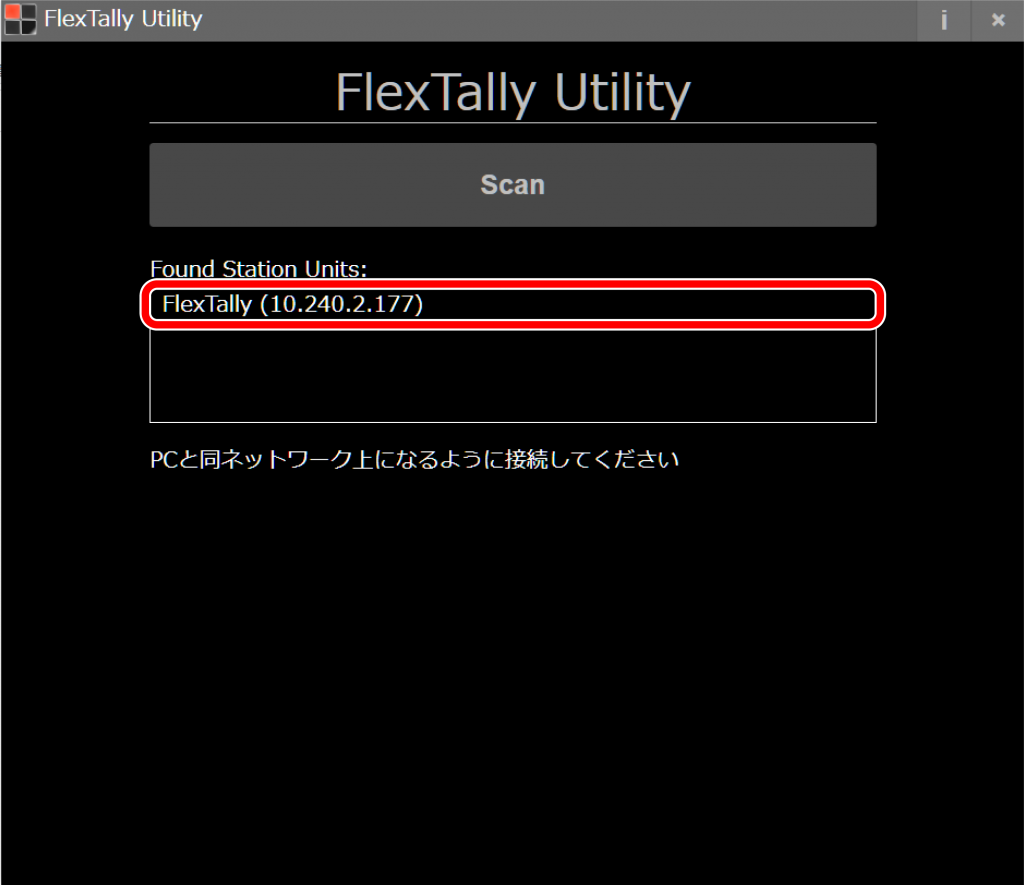
- 「Switcher Setting」を選択してください。
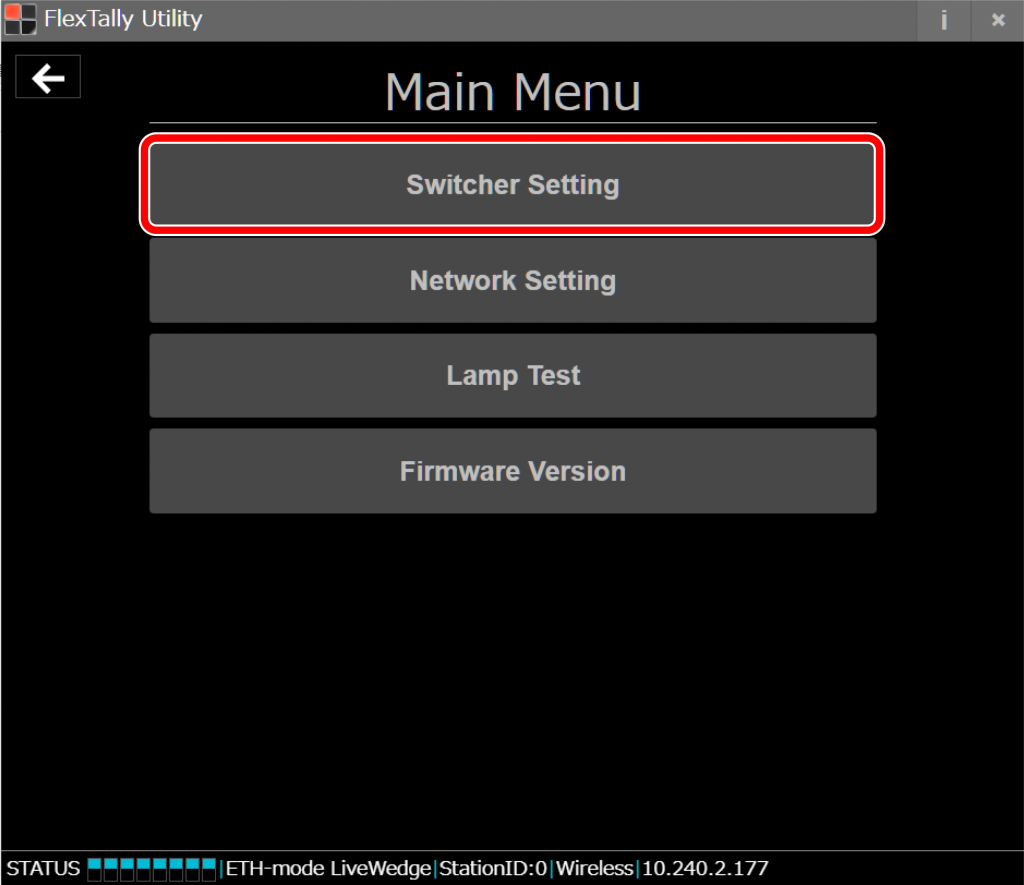
- 「ATEM 」を選択してください。
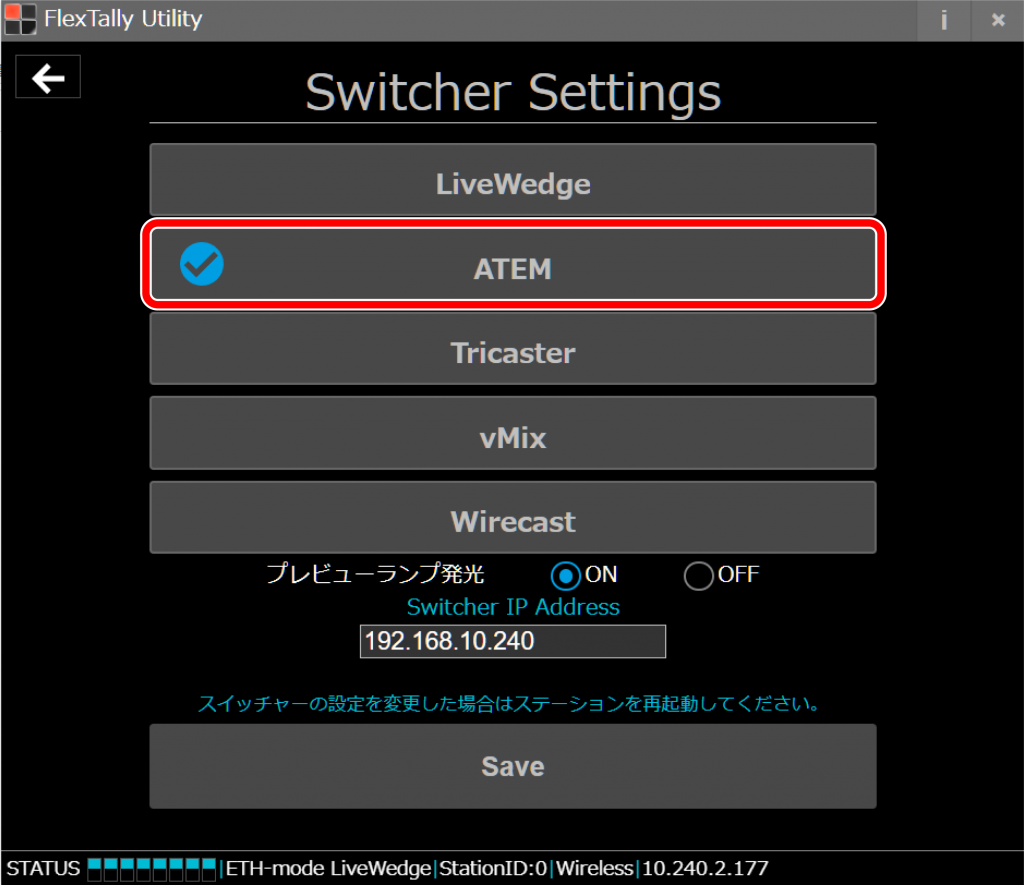
- 「Switcher IP Address」に手順4で調べたATEMスイッチャーのIPアドレスを入力し「Save」をクリックしてください。
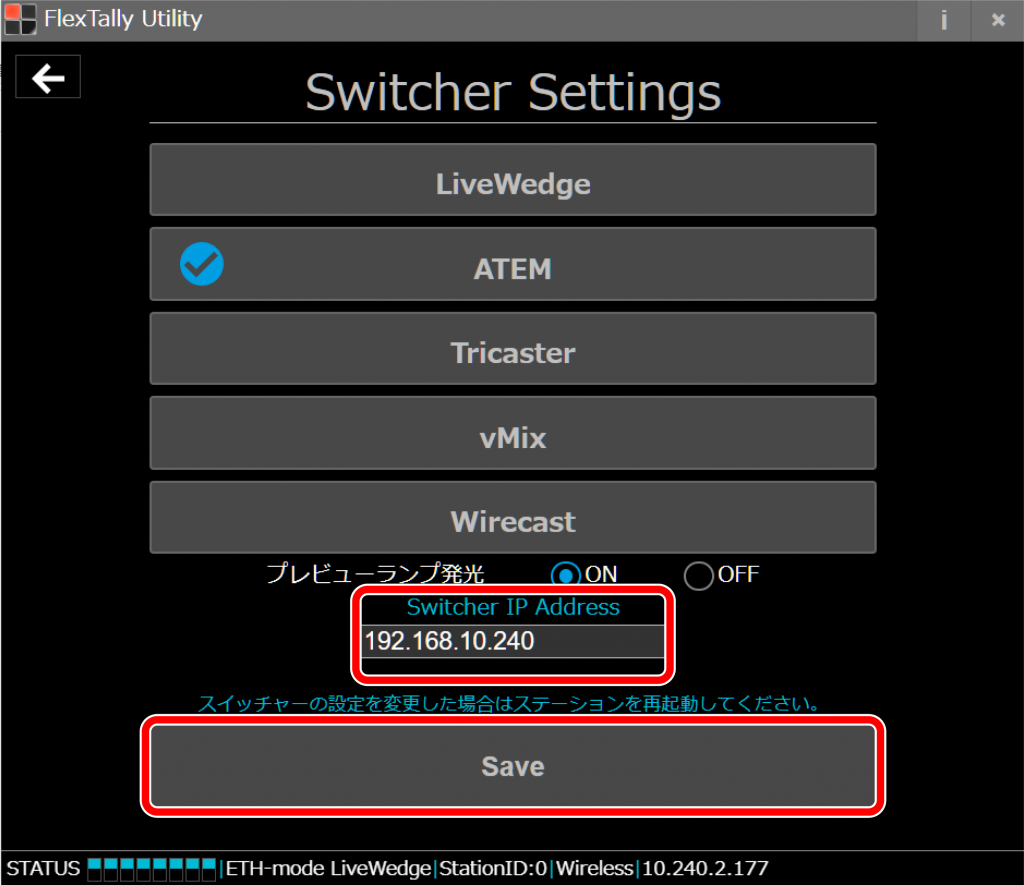
- ランプの電源ボタンを長押しして電源を入れてください。電源が入るとステータスLEDが青色に点灯します。
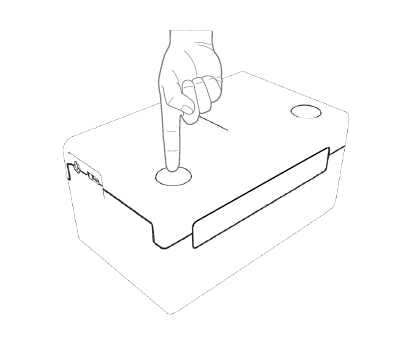
- 「ATEM Software Control」からATEMスイッチャーのチャンネルをスイッチングし、各ランプが反応することを確かめてください。
注意事項
- FlexTally Utilityの「Lamp Test」はATEMスイッチャー本体の影響を受けるので、ATEMスイッチャー本体が接続されていない状態でテストしてください。